Adicionar recursos não usuários no Project para a Web
Project para a Web é criado no Microsoft Power Platform e alguns aspectos da instalação de recursos para Project para a Web é feito em Dynamics 365, como adicionar recursos que não são usuários em sua organização (por exemplo, contatos ou equipamentos) e disponibilizá-los para atribuir tarefas.
Enquanto os usuários no Microsoft Entra ID estão disponíveis para atribuir a tarefas de projeto em Project para a Web, você precisa adicionar manualmente recursos não usuários.
Observação
Não há suporte para que contas de usuários convidados no Microsoft Entra ID estejam disponíveis para atribuir diretamente às tarefas no Project para a Web.
Tipos de recursos não usuários
Alguns dos recursos não usuários mais usados que você poderá adicionar incluem:
| Nome | Descrição |
|---|---|
| Contato ou conta |
O recurso não faz parte diretamente da sua organização, mas precisa ser agendado. Um exemplo comum são os subcontratados. |
| Equipment |
O recurso é uma peça de equipamento, ferramenta ou máquina que deve ser agendada. |
Observação
Você só poderá atribuir tipos de recursos de usuário, contato, conta ou equipamento para projetar tarefas no Project para a Web.
Para obter mais informações sobre recursos não usuários, consulte Configurar um recurso bookable.
Criar um recurso que não é usuário
Primeiro, você precisa ir para a página Dynamics 365 Recursos do Projeto:
- Enquanto estiver conectado ao Office 365, abra uma janela do navegador e vá para
https://make.powerapps.com. - Na página Do PowerApps, selecione Aplicativos.
- Na página Aplicativos, na guia Aplicativos De Organização, selecione Projeto.
- Na página Projeto, no painel esquerdo, selecione Recursos.
Ao acessar a página de recursos, execute as seguintes etapas:
- Na página Recursos, selecione Novo.
- Na página Novo Recurso Bookable, selecione no campo Tipo de Recurso e selecione o tipo de recurso que você precisa criar.
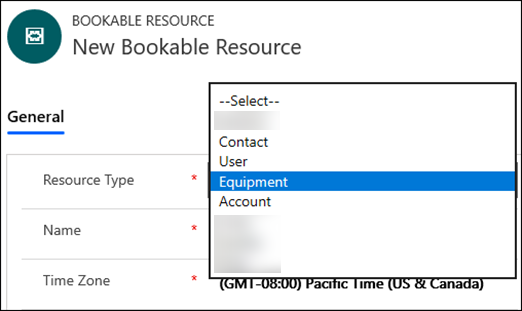
- Forneça as informações necessárias para o tipo de recurso selecionado.
- No campo Nome , digite o nome que você deseja fornecer ao recurso.
- Quando terminar, selecione Salvar e Fechar.
O novo recurso será exibido na página Recursos Bookable e pode ser atribuído a tarefas no Project para a Web.
Confira também
Comentários
Brevemente: Ao longo de 2024, vamos descontinuar progressivamente o GitHub Issues como mecanismo de feedback para conteúdos e substituí-lo por um novo sistema de feedback. Para obter mais informações, veja: https://aka.ms/ContentUserFeedback.
Submeter e ver comentários